レノボ『ideapad 520』の実機レビュー 前編です。
『ideapad 520』はスタイリッシュなデザインでコストパフォーマンスに優れた 15.6型スタンダードノートPCです。
6万円台からのリーズナブルな価格ながら、第8世代インテル Core プロセッサーの搭載により軽快な動作で快適に使えます。
前編は、外観デザインや、スペック、ディスプレイ、キーボードなどのレビューを行います。
なお、後編では、『ideapad 520』の性能レビューを実施しています。

|
(後編) ベンチマーク サウンド チェック Windows の起動・再起動・シャットダウン時間計測 搭載ソフトウェア まとめ |
レビュー内容は 2018年5月10日時点のものです。
<参考>
『ideapad 520』はレノボ直販サイト「レノボ・ショッピング」の限定モデルです。
CPU / メモリ / ストレージなどのスペック構成により、いくつかのモデルがラインナップ。本体カラーは「アイアングレー」または「シャンパンゴールド」から選べます。
今回レビューを行うのは、「Core i5 / 8GBメモリ / 256GB SSD 搭載モデル」(シャンパンゴールド)です。
レビュー機のスペック構成については「スペックについて」の章をご覧ください。
なお、ラインナップしているモデルやスペック構成についてはレノボ・ショッピングでチェックできます。
外観について
『ideapad 520』は、ThinkPad シリーズの重厚なデザインにくらべ、スタイリッシュでスッキリとしたデザインです。



天面を見てみます。



本体カラーの「シャンパンゴールド」は、梨地(サンドブラスト)処理されたメタリック調のゴールドがオシャレな印象です。

素材はおそらく樹脂製(プラスチック)ですが、手で触れた印象はサラサラとしていて質感も良好、指紋や皮脂の跡も目立ちにくいです。
底面部をみてみます。


バッテリーは本体に内蔵されており取り外しできません。レビュー後編では、バッテリー駆動時間についてもチェックしています。
次に、ヒンジをみてみます。



ヒンジのトルクもちょうど良い感じでディスプレイ面も開閉しやすく、またタイピング中でもディスプレイ面のグラつきを感じることはありませんでした。
前後左右の側面からみてみます。

前面側

背面側

左側面

右側面
次に、インターフェース等を見てみます。
左側面です。
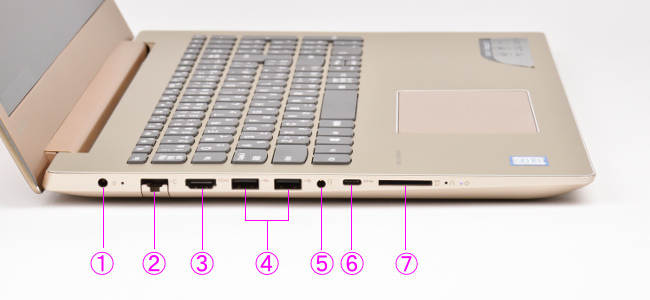
①電源ジャック
②RJ-45(LANポート)
③HDMI
④USB3.0
⑤マイクロフォン・ヘッドフォン・ジャック
⑥USB3.0 Type-C
⑦4 in 1 メディアカードリーダー
LANポートは、部分開閉式になっており、LANケーブルを挿入するときはコネクタ部分のカバーを開くように挿し込みます。(挿し込みはかんたんです)

また、メディアカードリーダーは、抜き挿し方式です。

上の画像は、SDカードをシッカリと挿し込んだ状態です。カードは少し出っ張りますが、持ち歩くことの少ないスタンダードノートなのでそれほどの違和感はないですし、SDカードの出し入れもしやすいと思います。
右側面です。
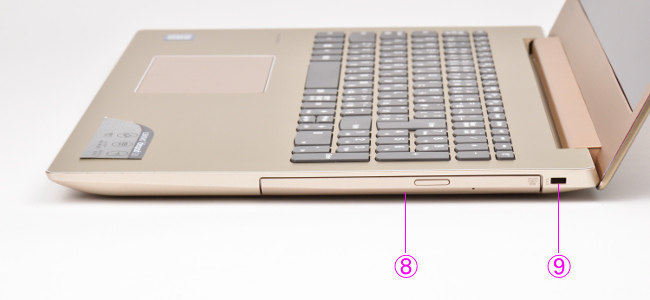
⑧光学ドライブ
⑨セキュリティー・キーホール
光学ドライブを開いたときの画像です。

『ideapad 520』の光学ドライブは DVDスーパーマルチドライブのみの構成となっています。ブルーレイディスクドライブを使うときはUSB対応の外付けドライブを使用すると良いでしょう。市販品でも 5,000円~10,000円くらいで購入できます。
スピーカーは、底面側 前面の左右に搭載されています。

矢印の指すところがスピーカー
電源ボタンは、キーボードの右奥にあります。(LED内蔵です)

矢印の指すところが電源ボタン
電源ボタンはキーボードの一部のようにも見えるので誤って押してしまうことも考えられます。押し間違いが心配なときは、コントロールパネルから[電源ボタンを押したときの動作]で使い方に合わせた設定を確認しておくと良いでしょう。
排気口は、キーボード面の奥にあります。

矢印の指すところが排気口
Webカメラとマイクです。

本体を閉じたときの高さのイメージです。

『ideapad 520』の高さを CD ケース(通常サイズ)2枚と比較
『ideapad 520』のゴム足を含めた高さは、最薄部で CD ケース(通常サイズ)2枚分と同じ高さ、最厚部でも CD ケース 2枚分より少し厚い程度です。
実測値は、最薄部で 20mm、最厚部では 24mm でした。実際に手で持ってみた感覚としても、15.6インチノートとしては薄型の印象です。
本体の大きさのイメージです。本体の上には A4コピー用紙と B5版ノートを載せています。

次に、本体と電源アダプターの重さを計測してみます。
本体の重さは 2,069g、電源アダプターの重さは 157gです。

本体の重さが 2kg を超えると長時間の持ち歩きは厳しいですが、短い距離や部屋間の移動ならラクにできます。
電源アダプターの最大出力は 約45W(20V, 2.25A)です。

省電力タイプの電源アダプターなので大きさは手のひらサイズです。

スペックについて
レビューに使用した『ideapad 520』のスペックです。
| OS | Windows 10 Home 64bit |
| CPU | 第8世代 インテル Core i5-8250U プロセッサー |
| メモリ | 8GB (内 オンボード4GB)、仕様 PC4-17000 DDR4 SDRAM SODIMM |
| ストレージ | 256GB SSD |
| 光学ドライブ | DVD スーパーマルチ ドライブ |
| ディスプレイ | LEDバックライト付 15.6型 FHD IPS液晶 (1920×1080ドット、1,677万色以上) 、光沢なし |
| グラフィックス | インテル UHD グラフィックス 620(CPUに内蔵) |
| LAN | 100BASE-TX/1000BASE-T |
| ワイヤレス | IEEE802.11ac/a/b/g/n、Bluetooth v4.1 |
| Webカメラ | HD 720p カメラ、デジタルアレイ マイクロフォン |
| 本体サイズ(W×D×H) | 約 378×260×22 mm |
| 質量 | 約 2.2 kg |
CPUやメモリなど、ハードウェアの詳細な情報をキャプチャーした結果は次のようになります。

CPU
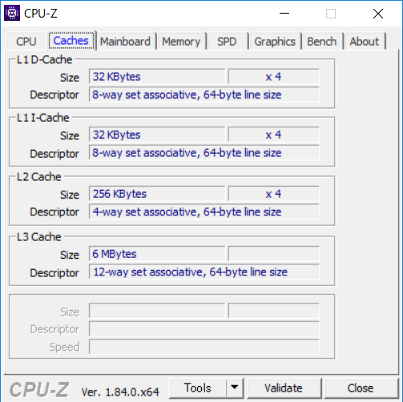
キャッシュ
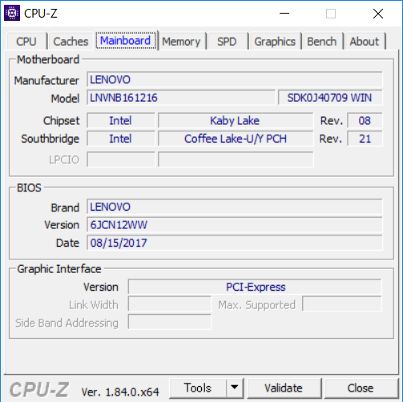
メインボード
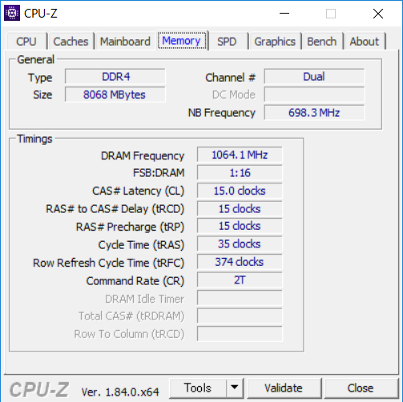
メモリ

メモリスロット #1
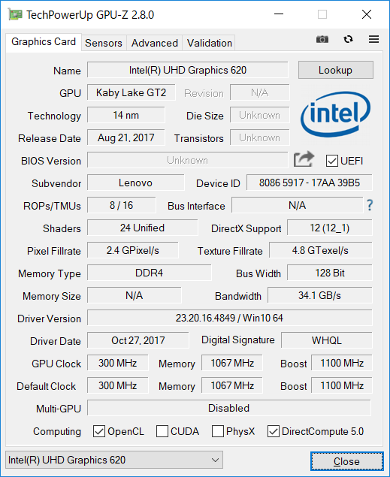
グラフィックス(CPU内蔵)
CPU に搭載されている第8世代インテル Core i5-8250U プロセッサーは、省電力タイプの「Uプロセッサ」ながら、4コア(クアッドコア)/8スレッド処理が可能なプロセッサーです。
前世代(第7世代)の省電力タイプのプロセッサーでは 2コア(デュアルコア)だったものが 2倍にアップ。性能レベルが単純に2倍にアップするわけではありませんが、インテルによると第7世代にくらべ 40%パフォーマンスがアップするとか。

また、メモリは 容量 8GB のうち、4GB はオンボードメモリとなっています。
自身でのメモリ増設は保証の対象外になることや、増設できてもデュアルチャネルで動作できるのはオンボードのメモリ容量 4GB までということを考慮すると、自身でのメモリ増設のメリットは少ないと思います。
『ideapad 520』には、16GBメモリを搭載したモデルもラインナップしているので、メモリを多く使用するソフトウェアを より快適に使うなら 16GBメモリを搭載したモデルの選択をおススメします。(クーポンを利用すればかなりリーズナブルな価格で購入できます)
ディスプレイ
『ideapad 520』のディスプレイは 15.6型フルHD 液晶です。
描画される映像は高精細でキレイです。



ディスプレイの映り込み具合を見てみます。



非光沢液晶なので映り込みは ほとんどありません。
次に、視野角を確認してみます。

正面

右側 ディスプレイ面から45度の角度

右側 ディスプレイ面から30度の角度
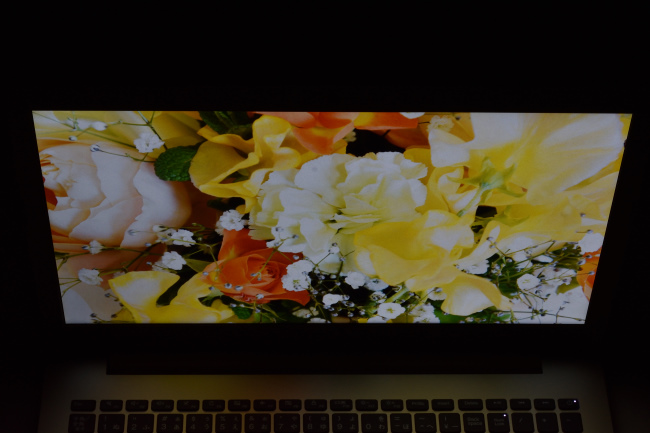
上側 ディスプレイ面から45度の角度
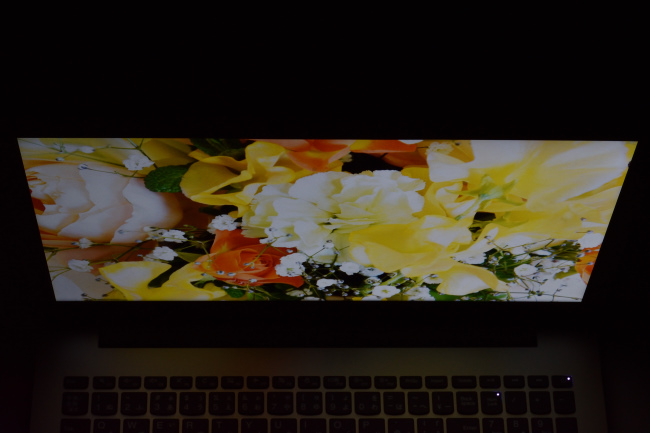
上側 ディスプレイ面から30度の角度
水平方向、垂直方向ともに視野角は広く、斜めから見る映像も鮮明でキレイです。
次が、ディスプレイを開くことができる最大角度。

180度近く開くので、打ち合わせなどでも画面を見ながら説明できるメリットがあります。

次は、ディスプレイに表示される文字の大きさを確認してみます。
下の画像は、Microsoft Edge に 『ideapad 520』の製品ページを表示したものです。

Microsoft Edge の拡大設定でのデフォルト値は 125%、筆者のように小さい文字が苦手でもラクに見ることができる大きさです。
なお、Windows 設定のディスプレイに表示するテキストスケーリングの推奨値も 125% です。(基本的には Windows 設定のテキストスケーリングは Microsoft Edge の拡大設定に反映されます。)
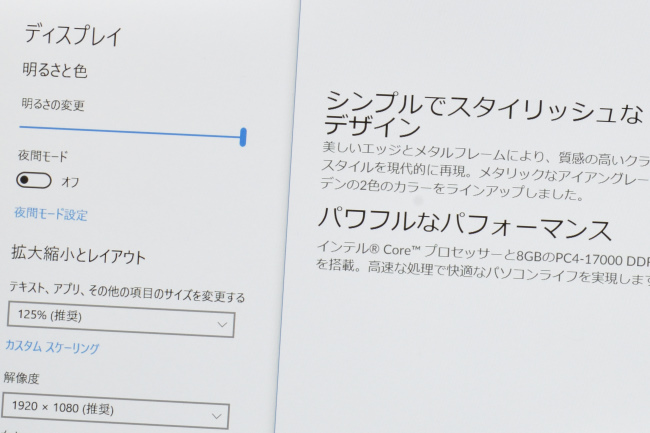
キーボード&タッチパッド
『ideapad 520』のキーボードのレイアウトです。



パームレストを手で触れた感触は天面と同じくサラサラとしています。素材は樹脂製ですがチープな感じはありません。指紋や皮脂の跡も目立ちにくく質感や感触は良好です。

むしろ、カッティング加工されたエッジが高級なイメージを感じさせてくれます。
キートップの形状は指先に合わせて少しへこんでいて、指先にフィットします。

キーピッチ(キートップの中心から隣りのキートップの中心までの距離)の実測値は、およそ 19 mm。
キーボードのホームポジションに両手を置いたときの感覚は、デスクトップPC のキーボードと同じようにゆったりとした感じがあります。

キーストロークは浅くはありませんが、個人的には打鍵感に物足りなさを感じます。

キーボードの全体的な使用感としては「可もなく不可もなく」といったところでしょうか。キーボードのタイピングのしやすさを重視するなら、ThinkPad シリーズをチェックしたほうが良いかもしれません。
なお、キーボードにはバックライトは搭載されていませんでした。
次がタッチパッド。
タッチパッドはクリックボタンが独立したタイプで、タッチパッドの大きさもちょうど良いサイズです。


いたって普通のタッチパッドですが、スベリもなめらかで反応も良く、全体的な扱いやすさも良好です。

ただ、タイピング中に手のひらがタッチパッドに触れると、タップ操作として認識されてしまい、思わぬところにタイピングしてしまうのが筆者としては残念な点。
両手のポジションにもよりますが、タイピング中に手のひらがタッチパッドに触れてしまうときは、タッチパッドを無効化してマウスを使用することで回避できます。タッチパッドの有効 / 無効は[F6]キーで切り替えられます。
レビュー前編は以上です。
後編では、『ideapad 520』の機能・性能についてレビューしています。



